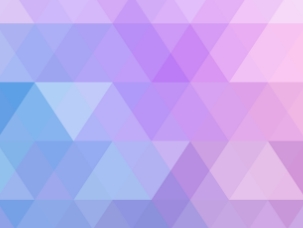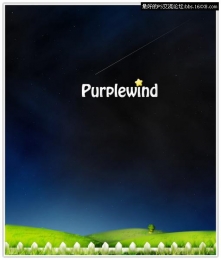PhotoShop特效背景制作
来源:不详
作者:佚名
学习:1680人次
PhotoShop特效背景制作 滤镜 >> 渲染 >> 镜头光晕,亮度“204%”,镜头类型“电影镜头”。
滤镜 >> 渲染 >> 镜头光晕,亮度“204%”,镜头类型“电影镜头”。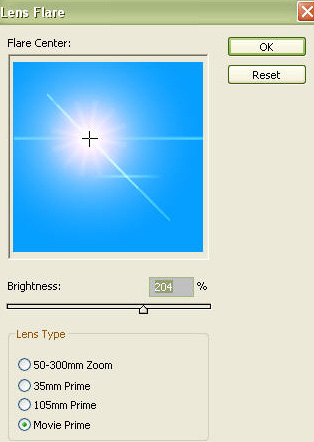
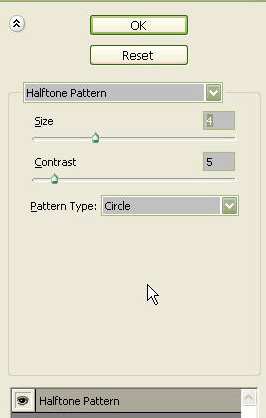
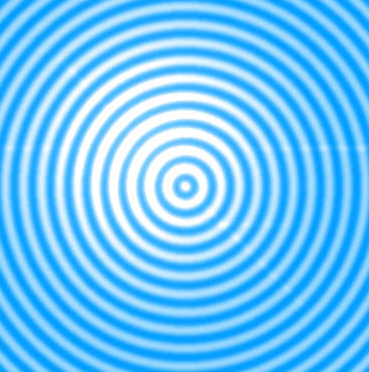 选择 >> 色彩范围,采样颜色为“黑色”。
选择 >> 色彩范围,采样颜色为“黑色”。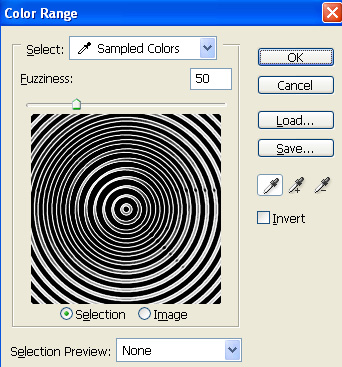 删除选区。
删除选区。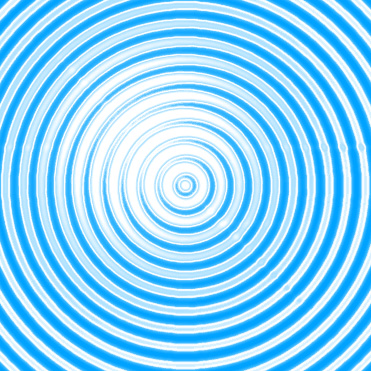 打开图层样式窗口,并按下图设置。
打开图层样式窗口,并按下图设置。
投影:
混合模式“正片叠底”。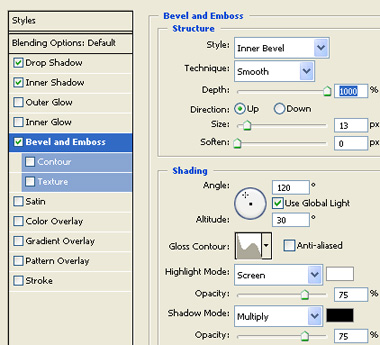 光泽:
光泽:
混合模式“正片叠底”。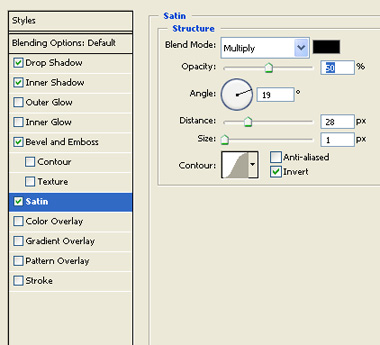 描边:
描边:
位置“内部”,混合模式“正常”。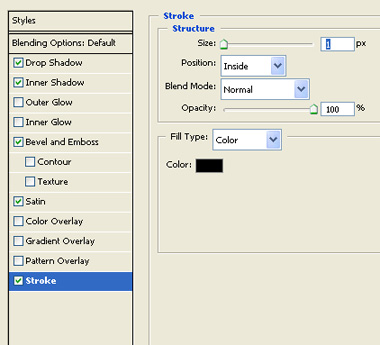
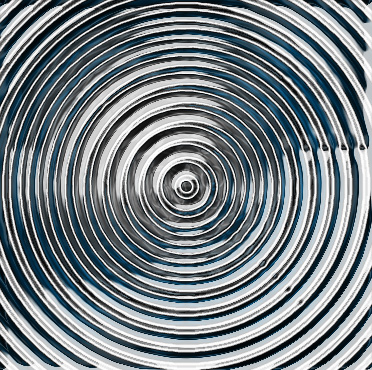 复制图层,图层 >> 图层样式 >> 创建图层。
复制图层,图层 >> 图层样式 >> 创建图层。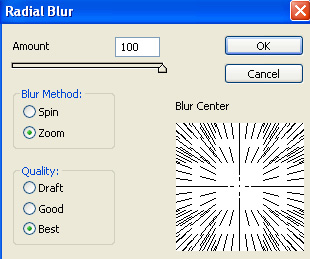
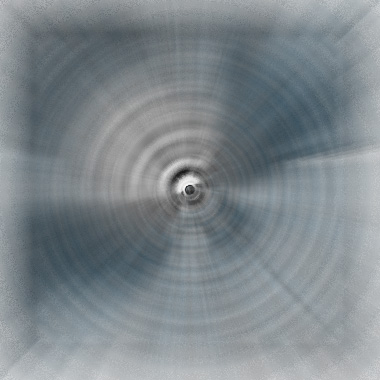 按下Ctrl U打开色相/饱和度窗口,按下图设置。
按下Ctrl U打开色相/饱和度窗口,按下图设置。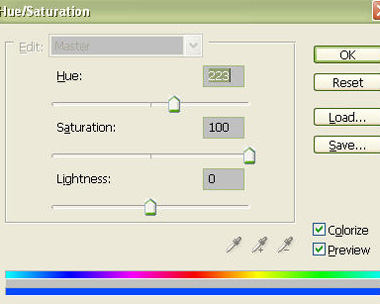
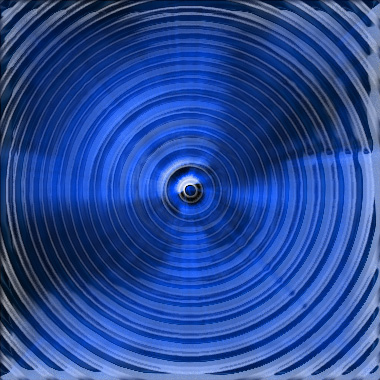 滤镜 >> 扭曲 >> 挤压,并按下图设置。
滤镜 >> 扭曲 >> 挤压,并按下图设置。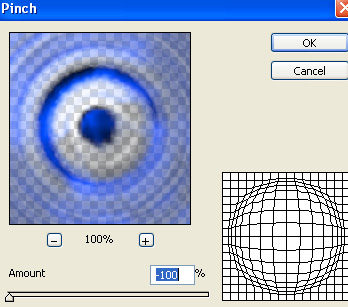
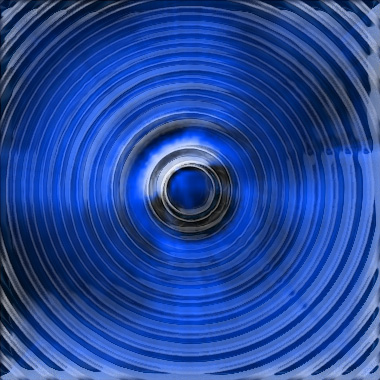 按下Ctrl F重复应用滤镜效果。
按下Ctrl F重复应用滤镜效果。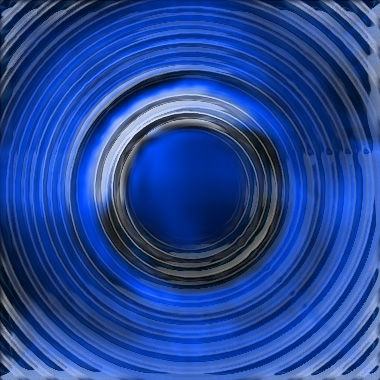 复制图层,滤镜 >> 艺术效果 >> 塑料包装,并按下图设置。
复制图层,滤镜 >> 艺术效果 >> 塑料包装,并按下图设置。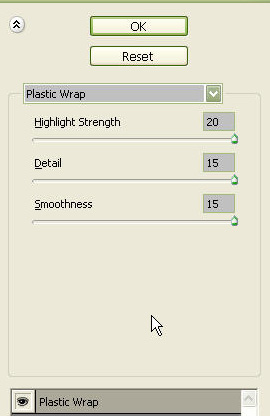
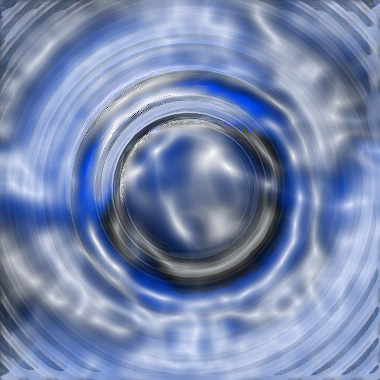 按下Ctrl L打开色阶窗口,应用下图设置。
按下Ctrl L打开色阶窗口,应用下图设置。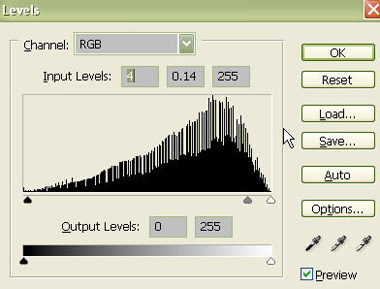
 改变图层模式为“线性减淡”。.
改变图层模式为“线性减淡”。. 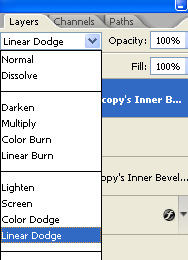
![]()
创建新的画布,添加新图层并填充蓝色。
 滤镜 >> 渲染 >> 镜头光晕,亮度“204%”,镜头类型“电影镜头”。
滤镜 >> 渲染 >> 镜头光晕,亮度“204%”,镜头类型“电影镜头”。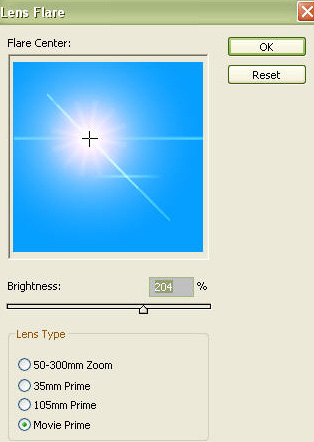
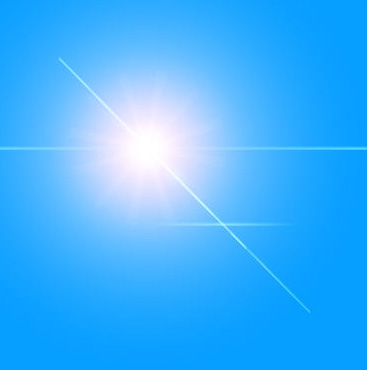
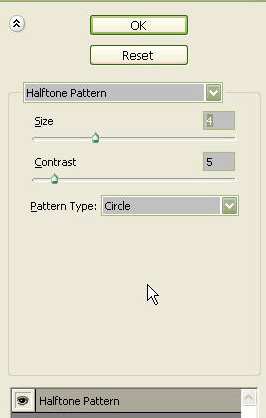
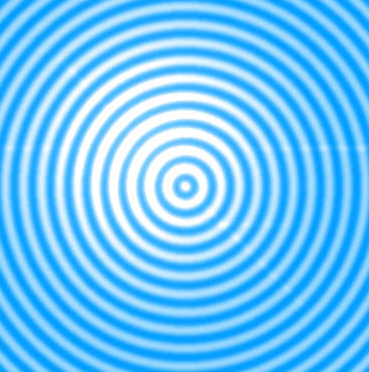 选择 >> 色彩范围,采样颜色为“黑色”。
选择 >> 色彩范围,采样颜色为“黑色”。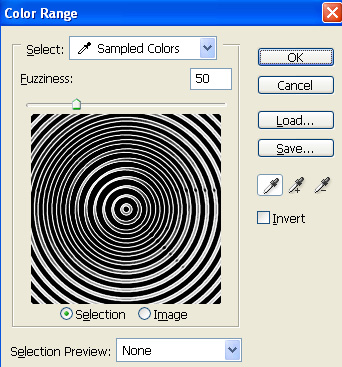 删除选区。
删除选区。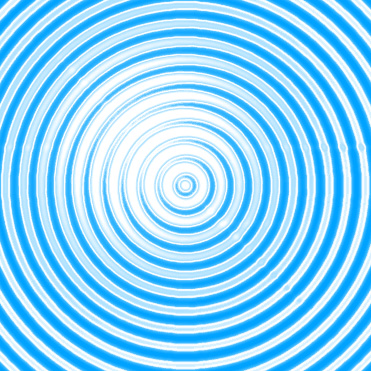 打开图层样式窗口,并按下图设置。
打开图层样式窗口,并按下图设置。投影:
混合模式“正片叠底”。
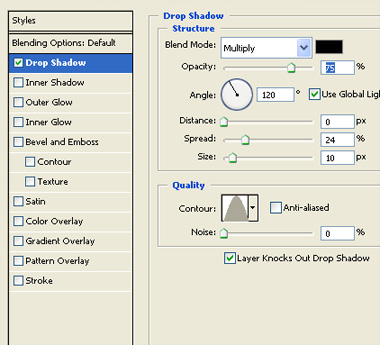
内阴影:
混合模式“正片叠底”。
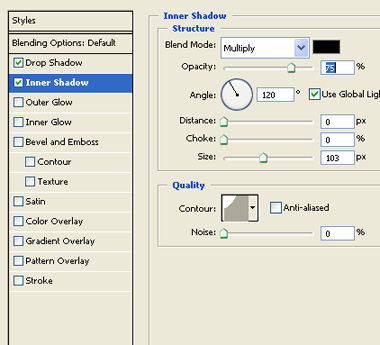
斜面和浮雕:
样式“内斜面”,方法“平滑”,高光模式“滤色”,暗调模式“正片叠底”。
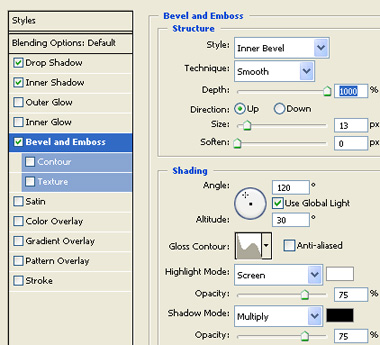 光泽:
光泽:混合模式“正片叠底”。
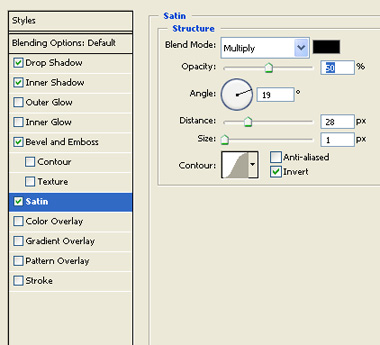 描边:
描边:位置“内部”,混合模式“正常”。
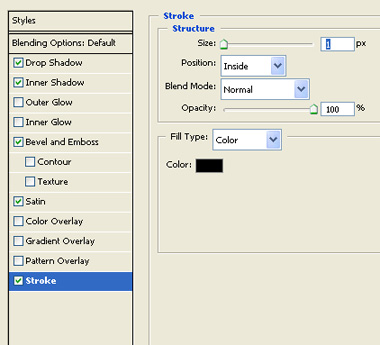
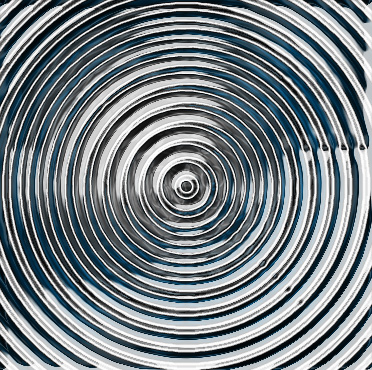 复制图层,图层 >> 图层样式 >> 创建图层。
复制图层,图层 >> 图层样式 >> 创建图层。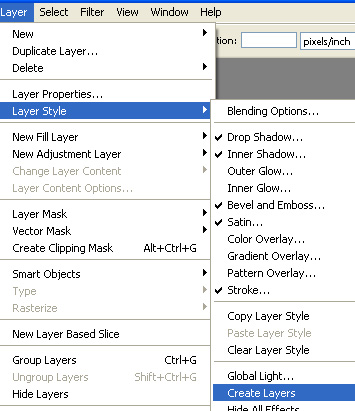
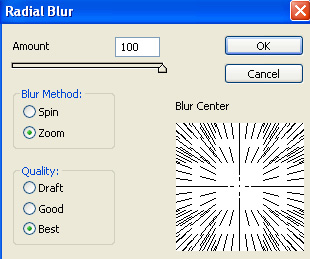
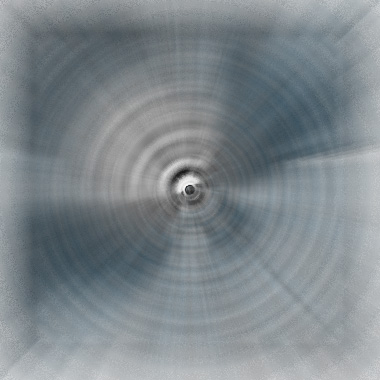 按下Ctrl U打开色相/饱和度窗口,按下图设置。
按下Ctrl U打开色相/饱和度窗口,按下图设置。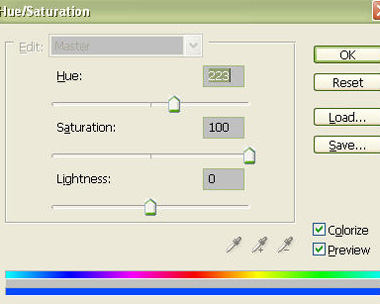
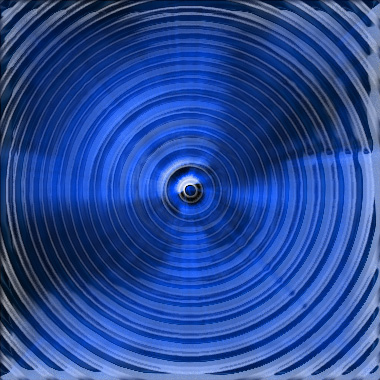 滤镜 >> 扭曲 >> 挤压,并按下图设置。
滤镜 >> 扭曲 >> 挤压,并按下图设置。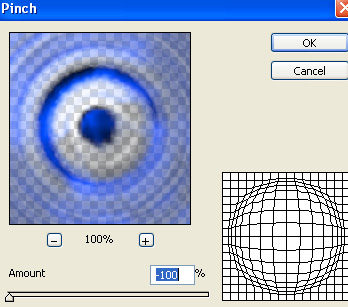
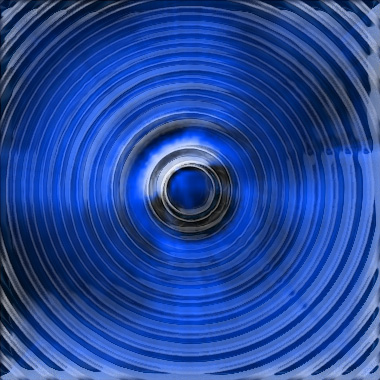 按下Ctrl F重复应用滤镜效果。
按下Ctrl F重复应用滤镜效果。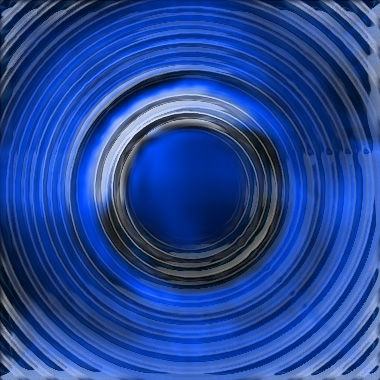 复制图层,滤镜 >> 艺术效果 >> 塑料包装,并按下图设置。
复制图层,滤镜 >> 艺术效果 >> 塑料包装,并按下图设置。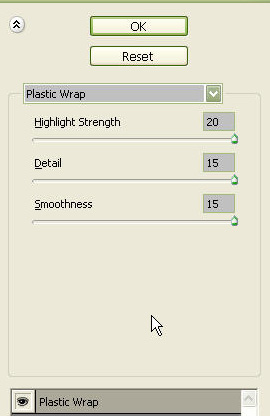
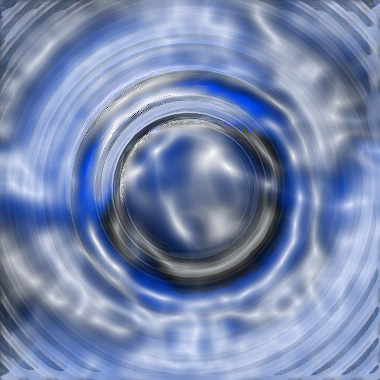 按下Ctrl L打开色阶窗口,应用下图设置。
按下Ctrl L打开色阶窗口,应用下图设置。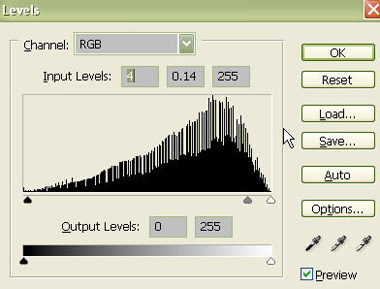
 改变图层模式为“线性减淡”。.
改变图层模式为“线性减淡”。. 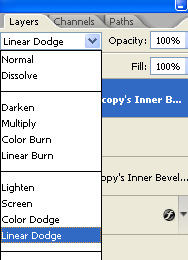

学习 · 提示
相关教程
关注大神微博加入>>
网友求助,请回答!